За допомогою інструмента переміщенняв AffinityDesignerу вас є потужний інструмент, який виходить за межі простого переміщення об'єктів. Цей інструмент пропонує вам різноманітні можливості для оптимізації ваших дизайнів та внесення точних коригувань. У цьому посібнику я поясню детально різні функції інструмента переміщення, щоб ви могли ефективно їх використовувати.
Основні висновки
- Інструмент переміщення дозволяє не тільки переміщати, але й трансформувати об'єкти.
- Користувачі можуть масштабувати, обертати та точно вирівнювати об'єкти.
- Попередньо визначені швидкі клавіші та функції забезпечують ефективне використання.
Покрокова інструкція
Щоб оптимально використовувати інструмент переміщення, просто дотримуйтесь наступних кроків.
1. Вибір інструмента
Щоб активувати інструмент переміщення, натисніть на відповідну іконку в панелі інструментів або натисніть клавішу V. Tim ви готові маніпулювати об'єктами.

2. Створення прямокутника
Спочатку створіть прямокутник, щоб мати щось видиме. Виберіть інструмент прямокутника та проведіть його. Переконайтеся, що фон має інший колір, щоб добре бачити різницю.
3. Переміщення об'єкта
Використовуйте інструмент переміщення, щоб перемістити ваш прямокутник. Клацніть на прямокутник і перетягніть його в потрібне місце. З'явиться рамка вибору або трансформації, яку ви можете використовувати для подальшого налаштування об'єкта.
4. Масштабування об'єкта
Якщо ви хочете змінити розмір прямокутника, натисніть ліву кнопку миші та перетягніть одну з контрольних точок. Якщо ви хочете зберегти пропорції, додатково утримуйте клавішу Shift. Щоб масштабувати прямокутник з центру, поєднайте клавішу Control з клавішею Shift.
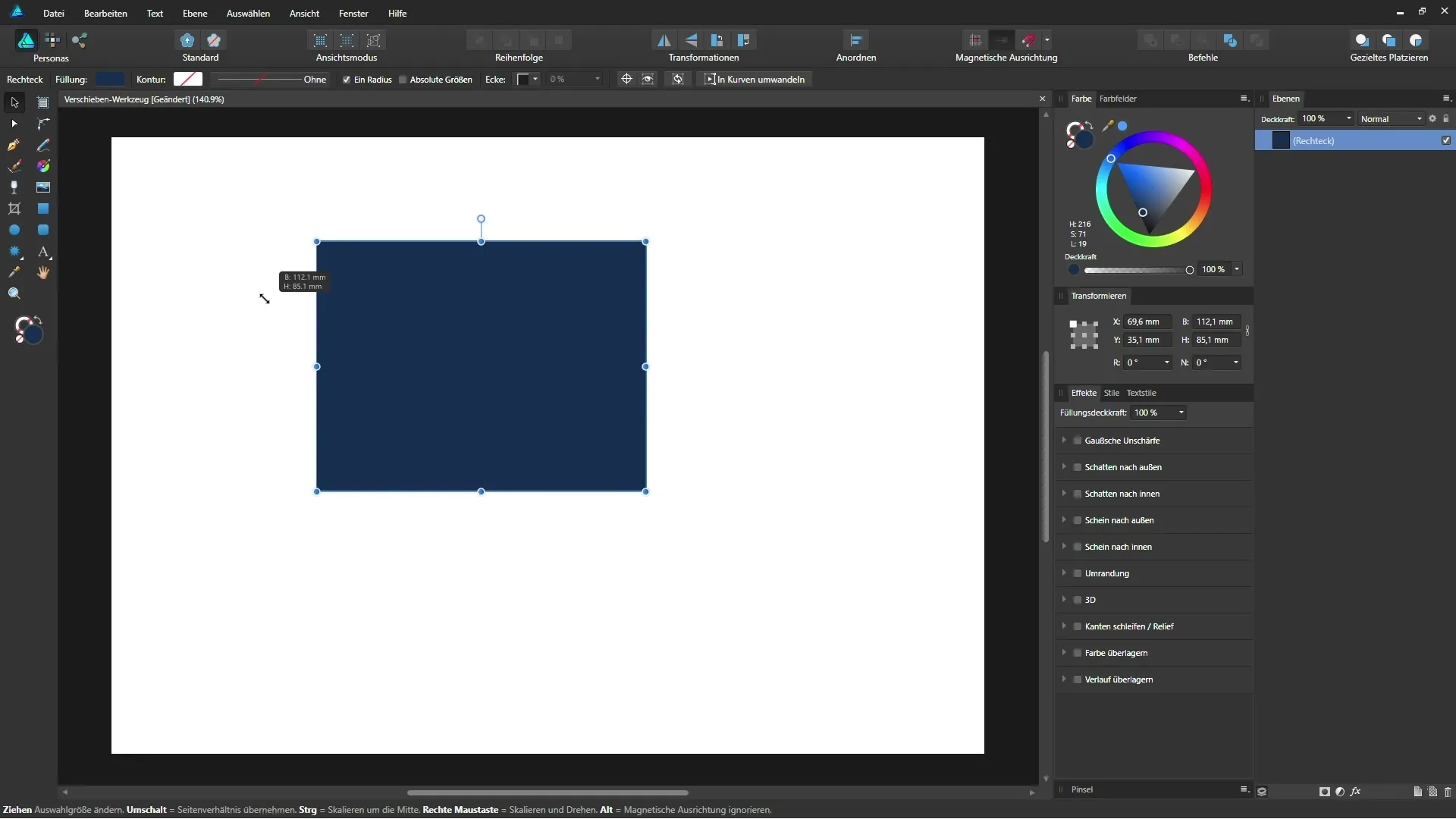
5. Активувати магнітне вирівнювання
Щоб досягти точного вирівнювання прямокутника, активуйте магнітне вирівнювання, натиснувши на значок магніту. Це допоможе вирівняти прямокутник з краями інших об'єктів.
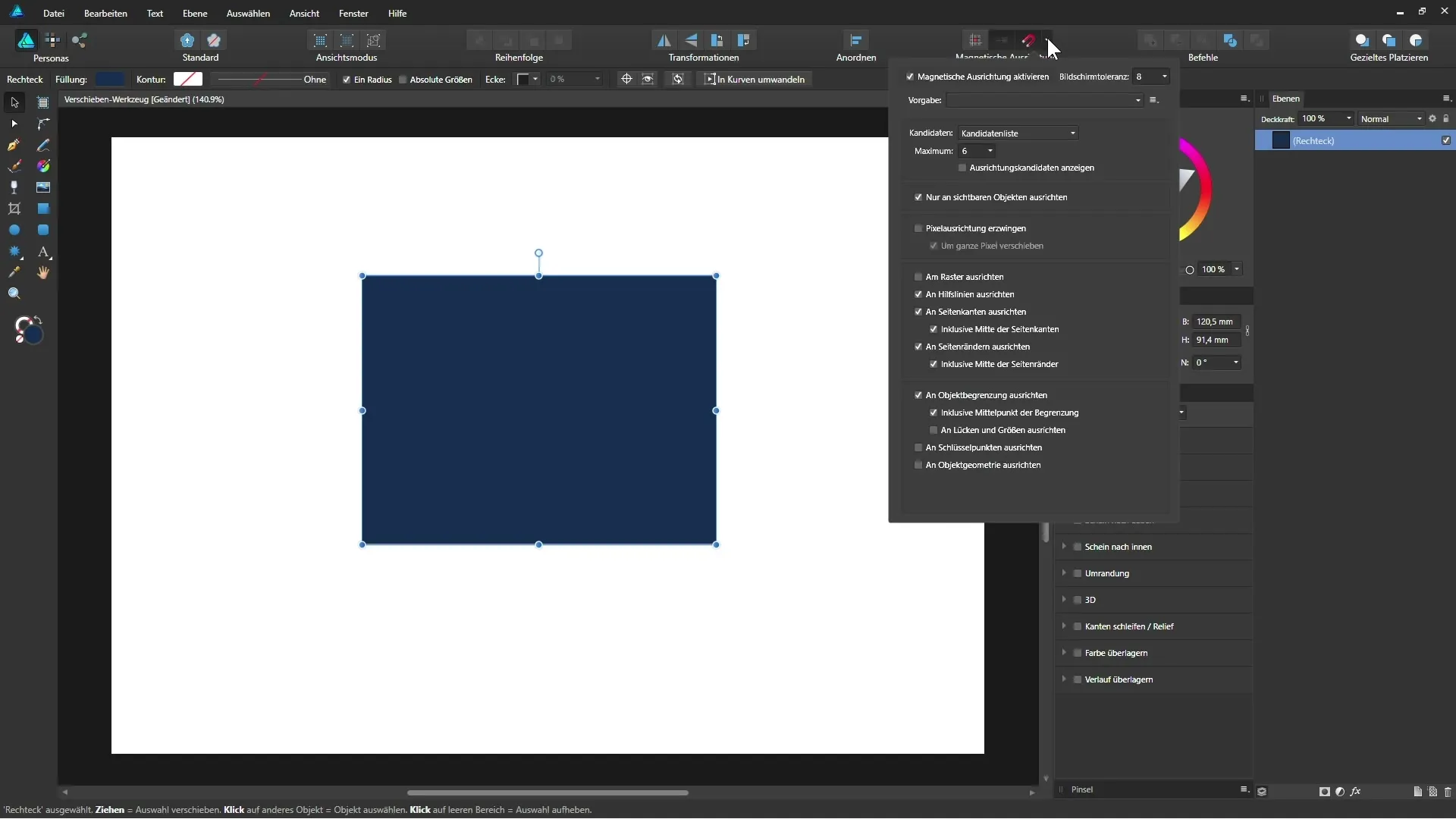
6. Заблокувати шар
Щоб запобігти випадковому переміщенню вашого прямокутника, ви можете заблокувати шар. Виберіть шар на панелі шарів і натисніть на значок замка. Тепер ваш прямокутник не можна буде перемістити.
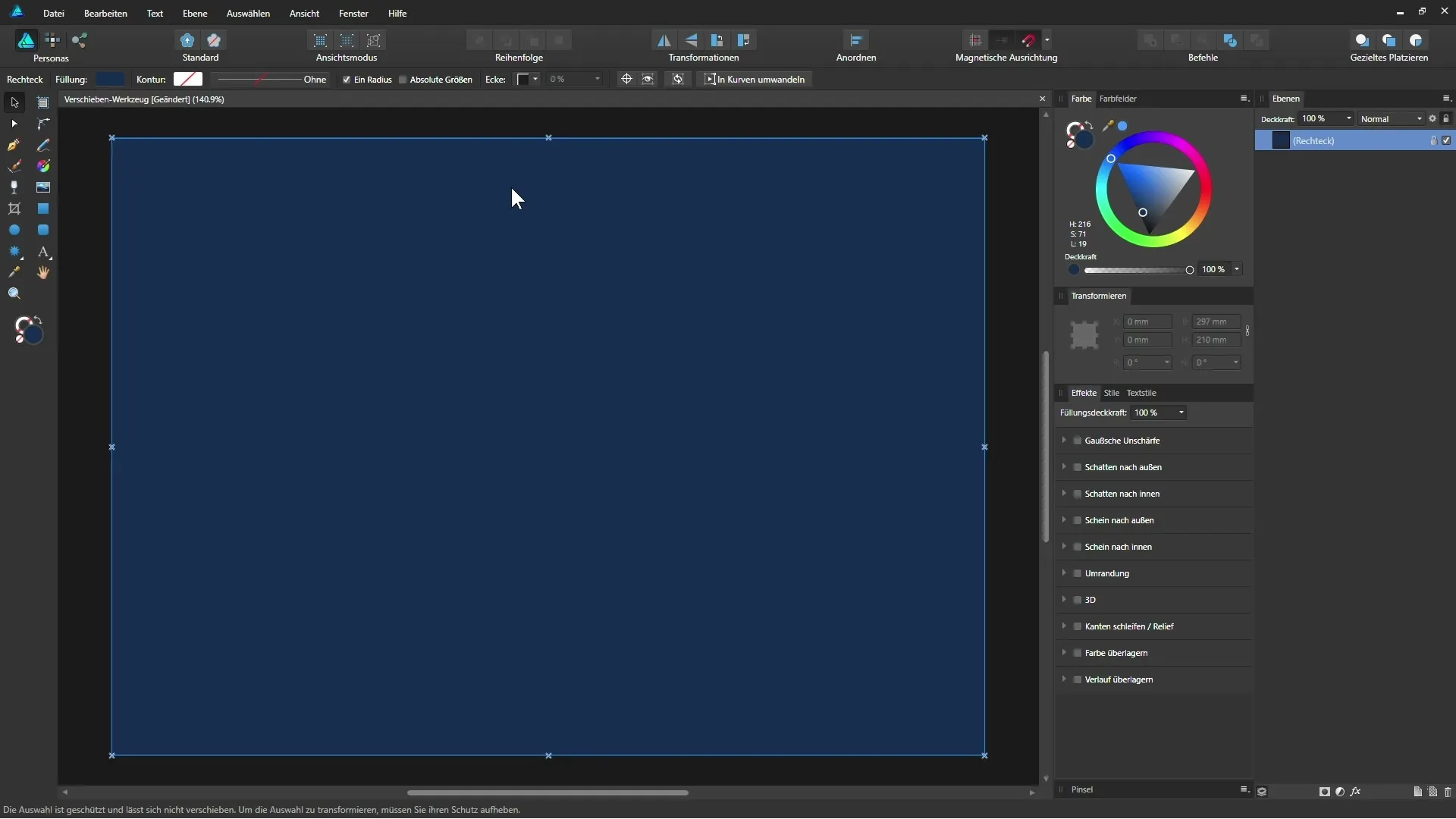
7. Налаштування заливки та контуру
З інструментом переміщення ви можете налаштувати заливку і контур вашого прямокутника. У контекстному меню інструмента ви знайдете опції для зміни кольору заливки або редагування контуру.
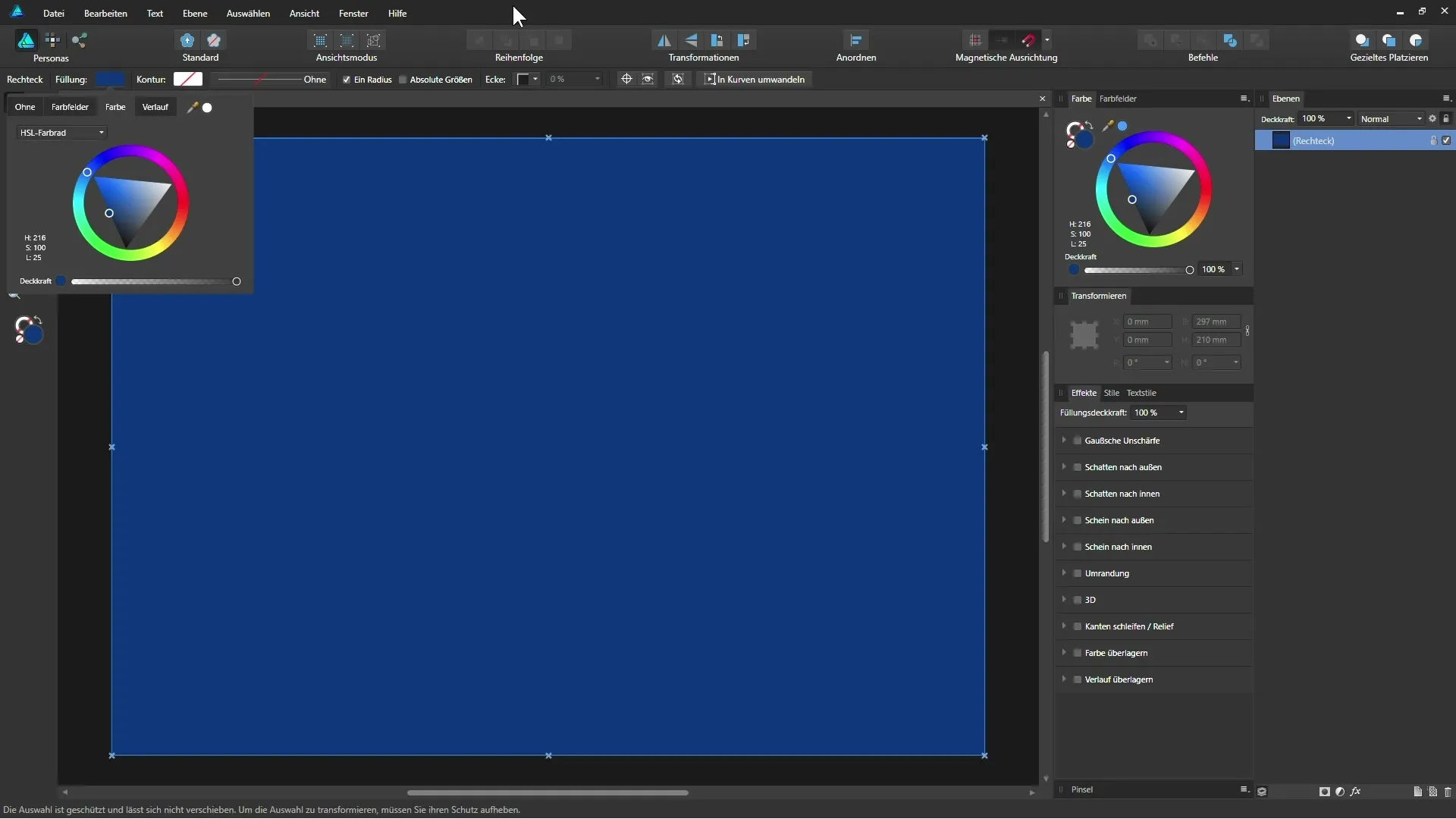
8. Розміщення об'єктів поруч
Ви можете створювати кілька об'єктів і розміщувати їх відповідно. Щоб впевнитися, що вони на одній лінії, утримуйте клавішу Shift під час їх переміщення. Завдяки цьому ви зможете полегшити позиціонування.
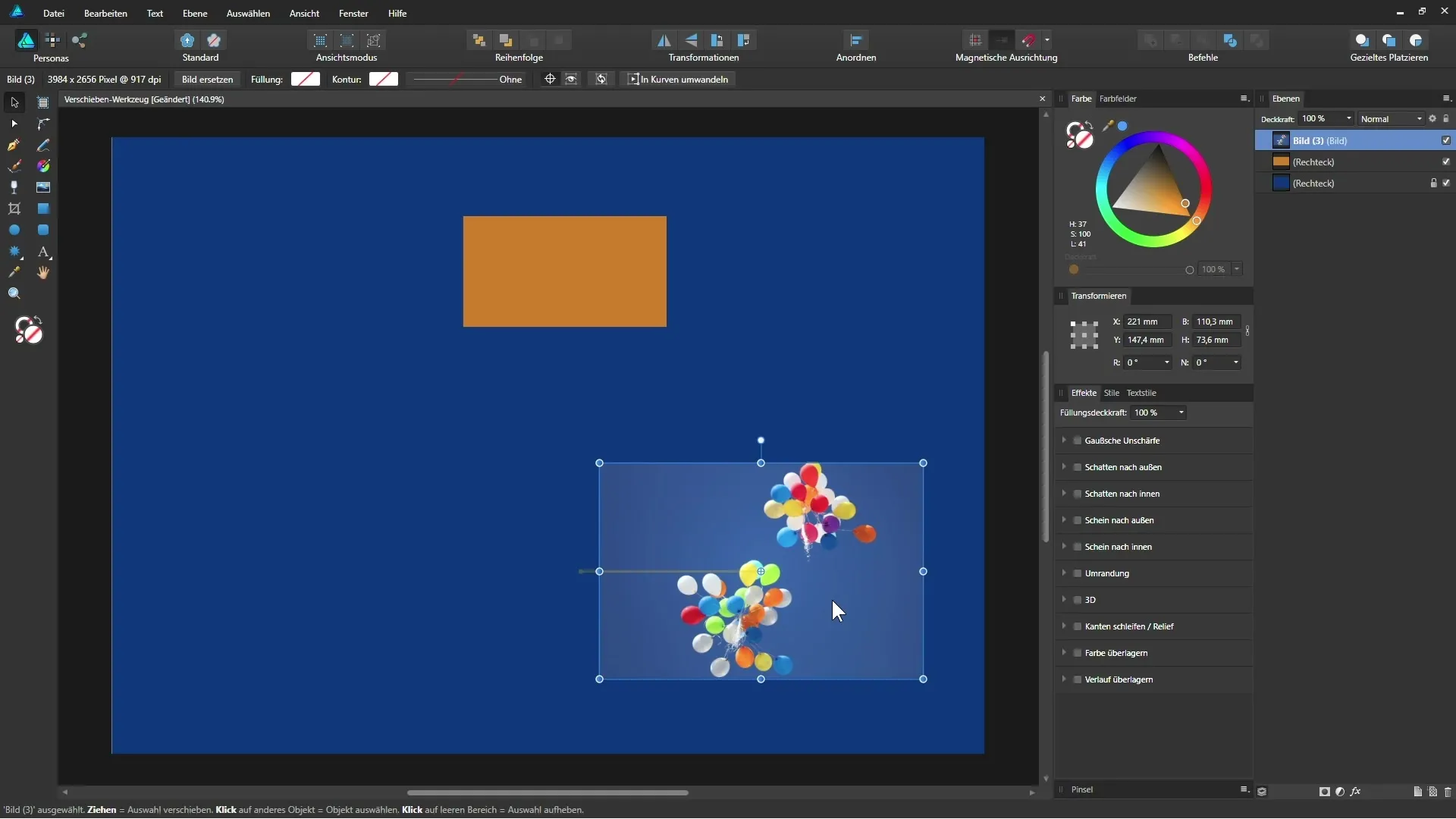
9. Створення копій
Якщо ви хочете створити кілька копій об'єкта, ви можете легко це зробити. Один зі способів — вибрати об'єкт і утримувати клавішу Alt, поки перетягуєте його. Це створить копію об'єкта.
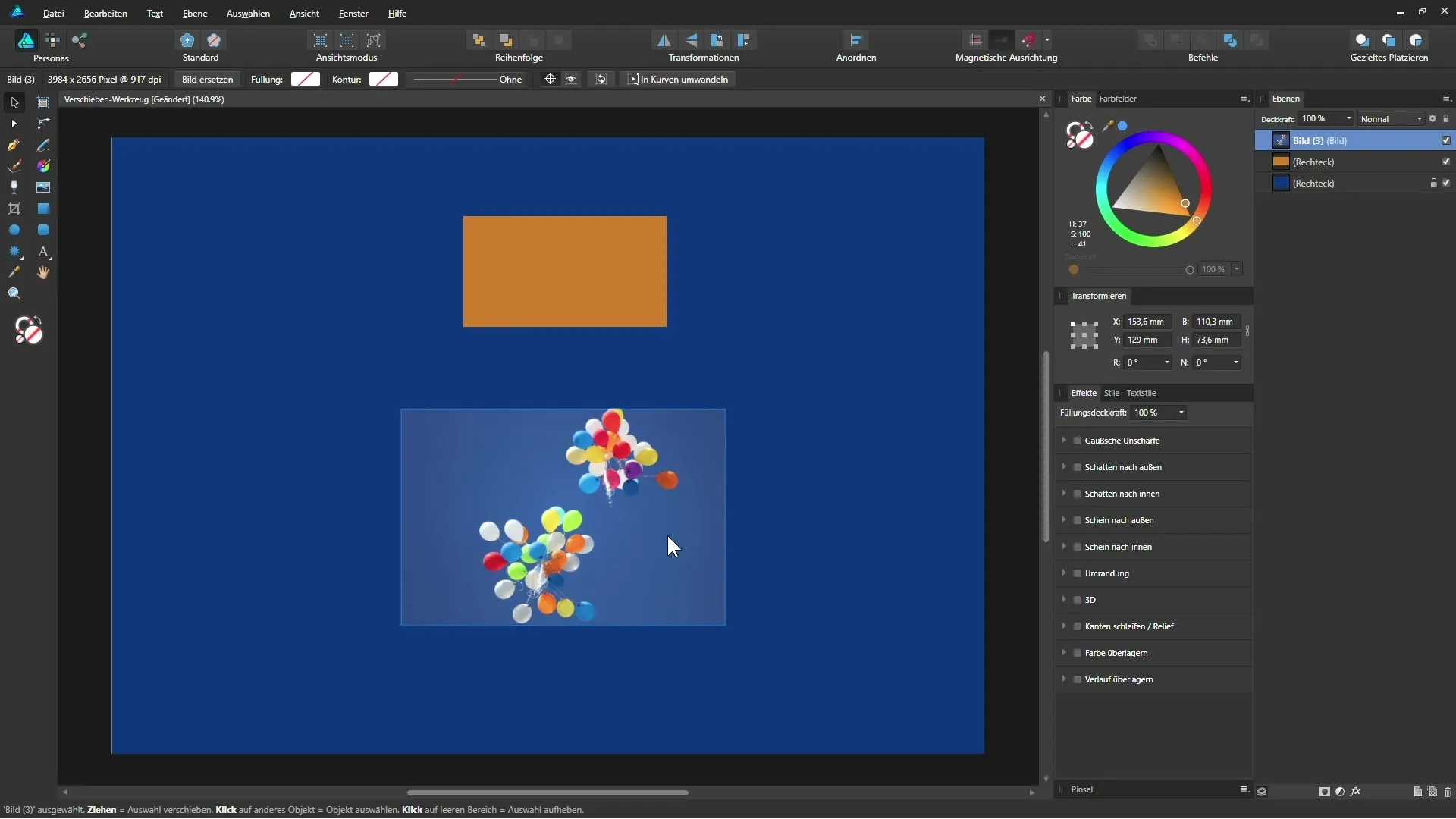
10. Групування об'єктів
Якщо у вас є кілька об'єктів, які потрібно редагувати разом, ви можете об'єднати їх у групу. Виберіть об'єкти та натисніть Ctrl + G, щоб зберегти їх як групу. Таким чином ви можете перемістити всі об'єкти одночасно.
Підсумок - Affinity Designer: Ефективне використання інструмента переміщення
У цьому посібнику я представив вам різноманітні функції інструмента переміщення в Affinity Designer. Тепер ви повинні мати можливість переміщати, трансформувати, масштабувати та точно розташовувати об'єкти. Практикуйте техніки та інтегруйте їх у свій творчий процес!
Часті запитання
Як я можу активувати інструмент переміщення?Ви можете активувати інструмент переміщення, натиснувши на символ у панелі інструментів або натиснувши клавішу V.
Як я можу пропорційно масштабувати об'єкт?Утримуйте клавішу Shift під час масштабування, щоб зберегти пропорції.
Як я можу створити копію об'єкта?Утримуйте клавішу Alt і перетягніть об'єкт, щоб створити копію.
Що таке магнітне вирівнювання?Магнітне вирівнювання допомагає вам автоматично вирівнювати об'єкти з іншими об'єктами.
Як я можу заблокувати шар?Виберіть шар у панелі шарів і натисніть на значок замка.


